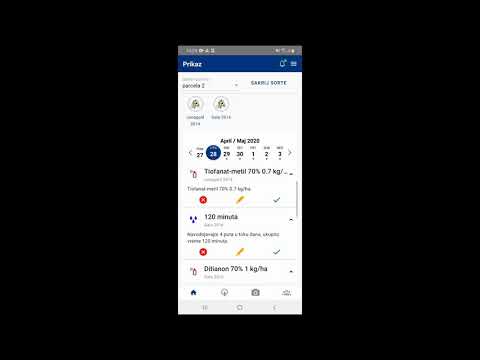
Sadržaj
- Aplikacija Apple Watch aktivnosti
- Kako koristiti Apple Watch aktivnost
- Prilagodba obavijesti o aktivnostima
- Odgovorite na pozive Apple Watch
Jedna od značajki na Apple Watch-u je njegova sposobnost praćenja fitnessa. Evo kako možete koristiti značajku aktivnosti Apple Watcha kako biste postali aktivniji u svakodnevnom životu.
Dok su glavne značajke Apple Watcha sve o stvaranju proširenja vašeg iPhonea i stavljanju na zapešće, aktivnost je značajka koja nije skrivena ni na koji način, već je samo sekundarna značajka koja može biti izuzetno korisna korisnicima koji se žele vratiti u formu i postati zdraviji.
Iako bi se aktivnost mogla smatrati vrstom aplikacije Apple Watch, osjećam se kao više značajka koja je ugrađena u pametni sat. Uređaj ima sve vrste senzora koji prate vaše kretanje i pretvaraju ih u čitljive podatke koje zatim možete pogledati na vašem Apple Watchu kako bi ispunili svoje ciljeve.
Pročitajte: 30 Savjeti za Apple Watch, trikovi i skrivene značajke
Međutim, prije nego što uđemo u to kako koristiti značajku Aktivnosti na Apple Watchu, važno je točno znati koja je aktivnost na uređaju i što prati.
Aplikacija Apple Watch aktivnosti
Jednostavno rečeno, značajka Aktivnosti na Apple Watchu prati vaše kretanje tijekom dana prikupljanjem nekoliko različitih točaka podataka, kao što su poduzeti koraci, broj otkucaja srca te da li sjedite ili stojite.

Iako nije 100% točna, barem vam daje dobru predodžbu o tome koliko se zapravo krećete tijekom dana i trebate li se kretati više od vas.
Postoje tri glavne stvari koje Aktivnost prati: Koliko se uopće krećete, koliko vježbate, i koliko često stojite i krećete se svakih sat vremena.
Pročitajte: Kako sam izgubio 25 funti koristeći iPhone
U stvari, ove tri stvari čine tri prstena koje vidite ispred i središte kada otvorite aktivnost na vašem Apple Watchu (kao i App Activity na vašem iPhoneu). Crveni prsten je prsten Pomicanje, zeleni prsten je prsten vježbanja, a plavi prsten je prsten za stajanje. Vaš je cilj svaki dan ispuniti sva tri prstena i povremeno povećavati svoj cilj. To je zapravo način na koji Aktivnost djeluje.
Kako koristiti Apple Watch aktivnost
Da biste pristupili aplikaciji Activity na Apple Watchu, kliknite na Digital Crown, a zatim pronađite aplikaciju koja ima tri okrugla šarena kruga. Dodirnite ga da biste je otvorili.

Ako još niste otvorili aplikaciju i postavili je, tu ćete je postaviti. Dodirnite Započnite a zatim unesite podatke kao što su spol, dob, težina i visina. Dodirnite Nastaviti , a zatim postavite početni cilj. Zatim dodirnitePočnite se kretati, Aplikaciju Activity možete postaviti i na svom iPhone uređaju.
Nakon postavljanja aplikacije započet će praćenje vaše aktivnosti. Da biste dobili bolju predodžbu o svakom od zvona, evo što točno prate:
- Pomicati: Prsten Pomicanje prati kalorije. Što više kalorija sagorijevate, to se prsten nastavlja dalje. Vaš Apple Watch može automatski prilagoditi vaše ciljeve na temelju učestalosti kretanja na dnevnoj bazi. Možete i sami prilagoditi ciljeve ako otkrijete da su Appleova prilagođena prilagođavanja malo isključena.
- Vježba: Prsten za vježbanje je sam po sebi razumljiv. Prati koliko često vježbate. U suštini, ako vaš Apple Watch otkrije veći broj otkucaja srca kada se krećete, to bi se moglo računati na vaš cilj vježbe.
- Stand: Prsten za stajanje prati koliko često stojiš, ali ne koliko minuta ili sati stojiš. Umjesto toga, dokle god ustajete i pomičete se svakih sat vremena, to se računa na vaš cilj Standa za taj dan. Ovaj prsten je sastavljen od 12 sati, tako da ako ste ustali i kretali se nekoliko minuta svaki sat 12 sati, popunit ćete svoj ring.
Da biste vidjeli napredak aktivnosti tijekom dana, možete jednostavno otvoriti aplikaciju Aktivnosti na Apple Watchu ili iPhoneu. IPhone aplikacija pruža vam malo više informacija, gdje možete pogledati kalendar vaše povijesti aktivnosti i pogledati prošle aktivnosti.

Također možete dodati pregled aktivnosti u svoj Apple Watch za brži pristup aplikaciji. Jednostavno jednostavno idite u aplikaciju Apple Watch na svom iPhone uređaju i dodirnite pogledi, Odatle taknite Uredi u gornjem desnom kutu, a zatim dodirnite zelenu ikonu plus Aktivnost da biste ga premjestili u gornji odjeljak ako već nije.

Sada, na vašem Apple Watchu, možete jednostavno povući prema gore kako biste dohvatili poglede i brzo i jednostavno pregledali aplikaciju Activity. Imajte na umu da će pregled aktivnosti samo omogućiti prikaz tri zvona. Za daljnje informacije morat ćete otići u aplikaciju Aktivnost, a to možete učiniti tako da samo dodirnete prstenje da biste je otvorili.
Prilagodba obavijesti o aktivnostima
Trebate li podsjetnike kada treba ustati i kretati se? Ili ste zainteresirani za dobivanje obavijesti o vašem napretku tijekom cijelog dana? Obavijesti koje ćete primati možete prilagoditi na Apple Watchu.

Idite u aplikaciju Apple Watch na svom iPhone uređaju i odaberite Aktivnost. Odavde postoji nekoliko prekidačkih prekidača koje možete podesiti. Možete primati podsjetnike za postolje, ažuriranja napretka i obavijesti kad god završite cilj ili ostvarite postignuće.
Dok Apple Watch može raditi sve vrste cool stvari poput odgovaranja na telefonske pozive i odgovaranja na tekstualne poruke, to je tajna značajka koja vas dovodi u formu i kretanje više, a to je možda najbolji dio: vaš Apple Watch čini da se više krećete bez da to uopće znate, i osjećate se prisiljeni ispuniti svoj svakodnevni cilj.
50 + uzbudljivih stvari koje možete učiniti s Apple Watch

























































